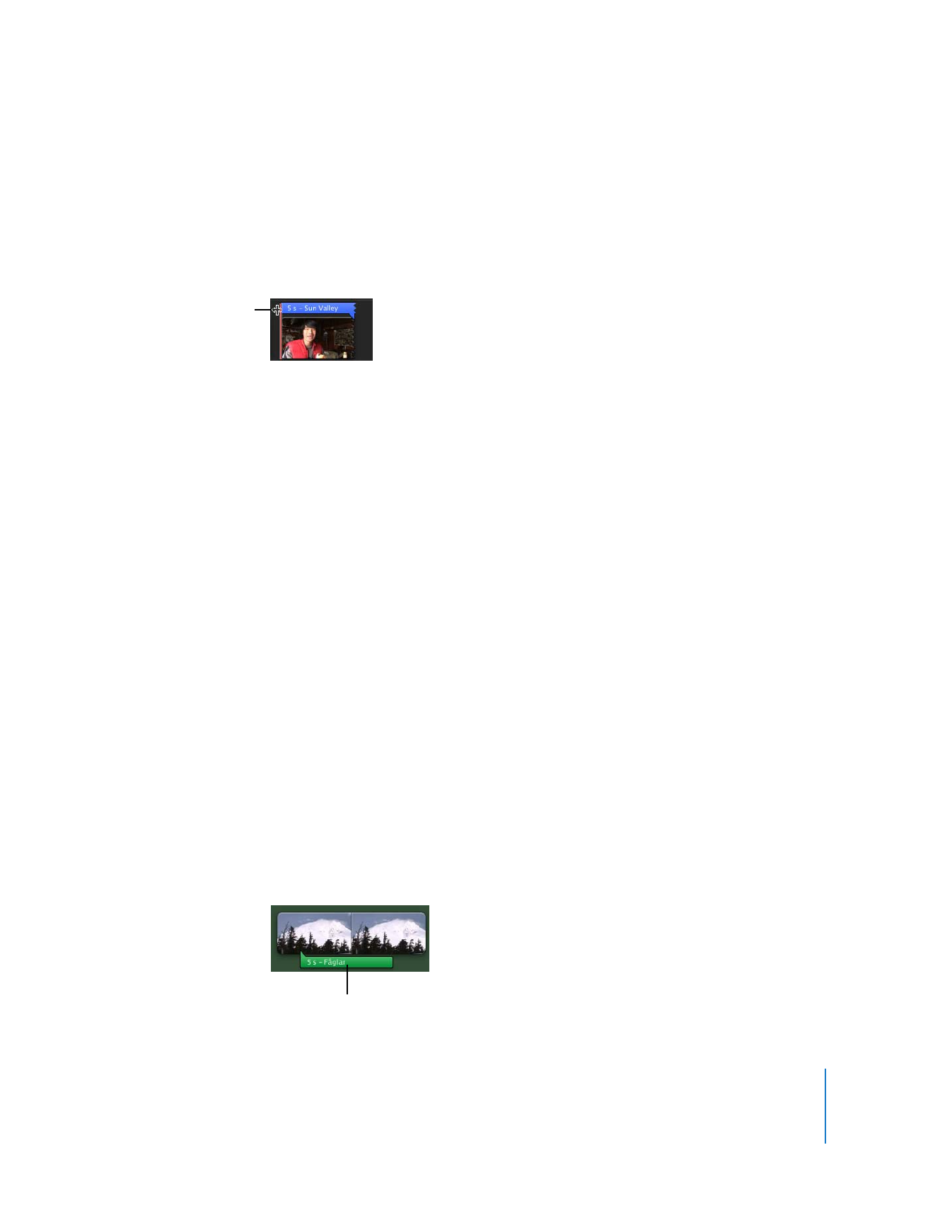
Lägga till ljudeffekter och berättarröster i ett projekt
Du kan lägga till en ljudeffekt eller en röstinspelning i ett projekt och fästa den vid en
viss videobildruta så att det startar och slutar där du vill. Du kan använda valfri ljudfil
från iTunes-biblioteket eller från någon av ljudeffektmapparna om du vill använda en
ljudeffekt. Du kan spela in en berättarröst direkt över video i iMovie.
Så här lägger du till en ljudeffekt:
1
Klicka på knappen ”Musik och ljudeffekter” i iMovie-verktygsfältet eller välj Fönster >
”Musik och ljudeffekter”.
2
Klicka på en ljudeffektmapp så visas en lista över de ljudeffekter den innehåller, eller
sök efter en ljudfil genom att ange filens namn i sökfältet längst ner i panelen.
Du kan förhandslyssna på en ljudfil genom att dubbelklicka på den.
3
Markera en musikfil och dra den till det ställe där du vill att den ska börja spelas upp
i iMovie-projektet.
En grön ljudklippssymbol visas under videoklippen.
Pekaren ändras och du
kan nu dra i kanterna på
titelsymbolen.
Ljudeffektsymbol
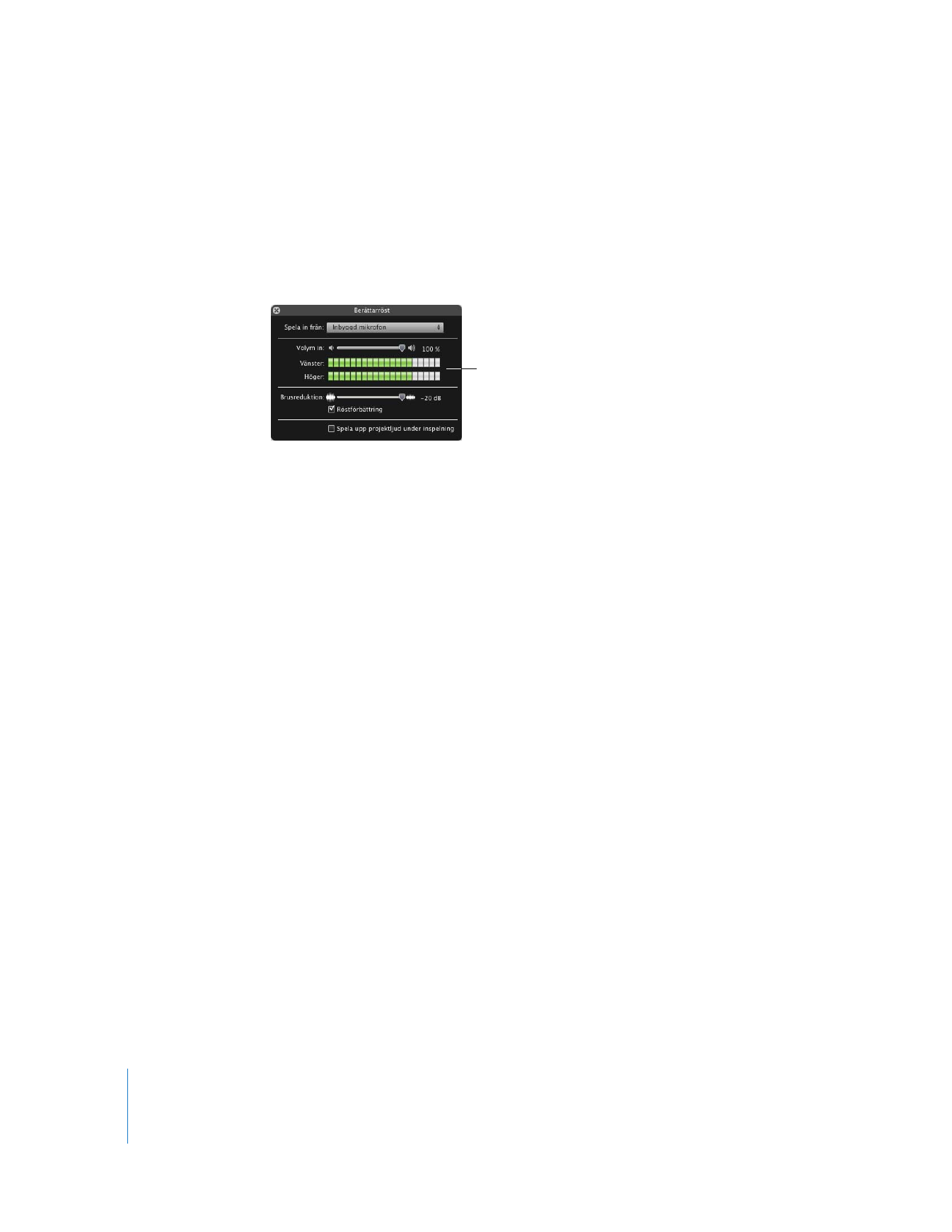
42
Kapitel 2
Lär dig iMovie
4
Vill du flytta ljudklippet drar du det till den punkt där du vill att det ska börja spelas
upp i filmen.
5
Vill du göra det kortare drar du i kanten till vänster.
Så här spelar du in en berättarröst:
1
Öppna berättarröstfönstret genom att klicka på knappen Berättarröst.
2
Välj mikrofon från popupmenyn Spela in från.
3
Dra reglaget för volym in åt höger eller vänster:
 Om du talar tyst drar du reglaget för volym in åt höger så att inspelningen
blir starkare.
 Om du har en stark röst drar du reglaget åt vänster så att inspelningen blir tystare.
4
Dra reglaget för brusreduktion hela vägen åt höger för att ta bort så mycket
störningsljud som möjligt.
Om du vill behålla bakgrundsljudet som en del av inspelningen drar du reglaget
åt vänster.
5
Markera Röstförbättring om du vill att den inspelade rösten ska låta mjukare.
6
Om du behöver höra ljudet när du spelar in berättarrösten så markerar du kryssrutan
”Spela upp projektljud under inspelning”. Sedan ansluter du hörlurar så att mikrofonen
inte fångar upp ljudet från ljuduppspelningen. Om du avmarkerar kryssrutan tystnar
ljuduppspelningen medan du spelar in berättarrösten.
7
När du är klar att börja klickar du på den punkt i klippet där du vill att berättarrösten
ska börja. iMovie räknar ner från tre till ett.
8
Börja tala när iMovie räknat färdigt.
Tala högt och tydligt i datorns mikrofon och se till att vänster och höger
volymindikatorer håller sig inom det gröna området. Gult anger att du talar lite för
starkt, rött anger att du talar mycket för starkt och att distorsion kommer att uppstå
i inspelningen.
9
Du stoppar inspelningen genom att trycka på mellanslagstangenten eller klicka
någonstans i iMovie-fönstret.
Vänster och höger
volymnivåindikator
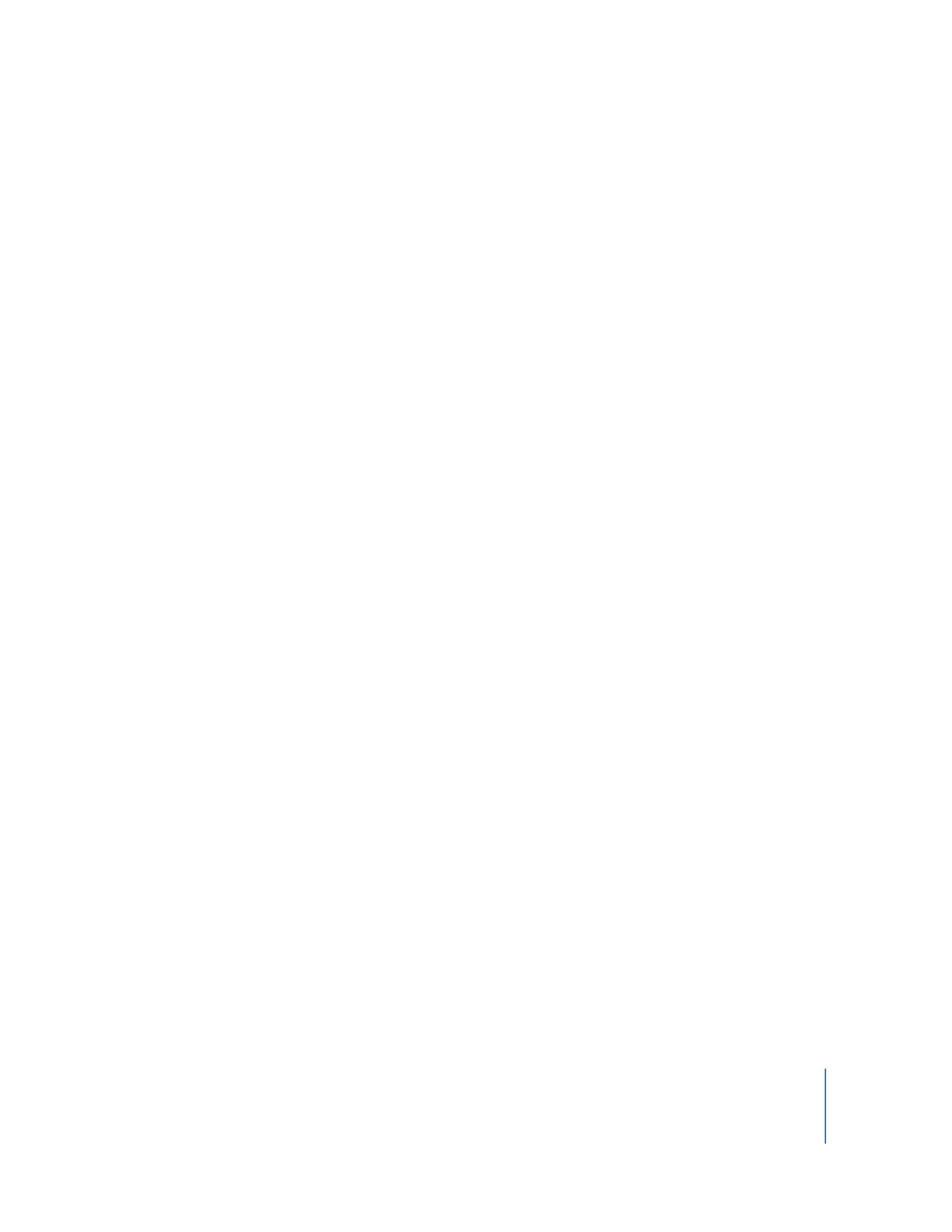
Kapitel 2
Lär dig iMovie
43
Så här gör du berättarröstklippet kortare:
m
Dra slutet av berättarröstsymbolen åt vänster.
Berättarröstklippet kan inte göras längre än den ursprungliga längden.
Så här flyttar du en berättarröst i ett projekt:
m
Dra den till den videobildruta där du vill att den ska börja spelas upp.
Så här tar du bort en berättarröst:
m
Markera dess symbol och tryck på backstegstangenten.